PS制作透明水印方法
- 格式:doc
- 大小:1.34 MB
- 文档页数:4


神奇的遮罩PS高级技巧教你制作逼真的透明效果在当今社交媒体的流行时代,我们经常会看到各种精美照片和设计作品。
其中一个让人惊叹的特效就是逼真的透明效果。
许多人认为这种效果只能由专业人士在Photoshop中完成,但实际上,你也可以学会这些技巧并制作令人惊叹的透明效果。
本文将介绍几种神奇的遮罩PS 高级技巧,帮助你实现令人叹为观止的透明效果。
1. 基础知识在开始学习遮罩技巧之前,你需要了解一些基本概念。
首先,了解什么是遮罩。
遮罩是用来控制图像透明度的工具,它可以帮助你将图片的一部分透明化,让其他部分显示出来。
另外,掌握涉及到的一些工具,如画笔工具、渐变工具、选择工具等。
2. 创建透明遮罩首先,打开你要编辑的图片。
选择“新建图层”以创建一个新图层。
在新图层上,你可以用画笔工具或选择工具选中需要透明化的部分,并用背景颜色覆盖它。
然后,使用画笔工具将图层的透明度调整到适当的程度,制作出逼真的透明效果。
3. 渐变遮罩渐变遮罩是一种可以帮助你制作更平滑过渡的遮罩技巧。
首先,创建一个渐变图层,选择渐变工具,并选择一个适当的渐变色。
然后,在需要透明化的区域上绘制渐变,使其与背景图像融合。
你可以通过调整渐变的方向、颜色和透明度来达到理想的效果。
4. 图层蒙版图层蒙版是一种非常灵活的遮罩技术。
选择你要透明化的图层,点击图层面板底部的“添加蒙版”按钮。
之后,使用画笔工具在蒙版上绘制透明化的区域,白色表示完全显示,黑色表示完全隐藏。
通过切换笔刷的不同透明度和硬度,你可以创建出各种细节和效果。
5. 快速选择遮罩Photoshop还提供了一种快速选择遮罩的技巧。
选择需要透明化的图层,点击工具栏上的“快速选择工具”。
然后,拖动工具在图像上进行选择,工具会自动识别并选中相似的区域。
选择完成后,点击“添加图层蒙版”按钮,即可快速创建透明效果。
6. 调整遮罩效果为了达到满意的透明效果,你可能需要进行一些调整。
你可以通过改变图层的不透明度或不同的图层混合模式来增强遮罩效果。

photoshop去除水印的6种方法参考photoshop去除水印的6种方法参考一、使用仿制图章工具去除文字这是比较常用的方法,具体的操作是,选取仿制图章工具,按住Alt键,在无文字区域点击相似的色彩名图案采样,然后在文字区域拖动鼠标复制以覆盖文字。
要注意的是,采样点即为复制的起始点。
选择不同的笔刷直径会影响绘制的范围,而不同的笔刷硬度会影响绘制区域的边缘融合效果。
二、使用修补工具去除文字如果图片的背景色彩或图案比较一致,使用修补工具就比较方便具体操作是:选取修补工具,在公共栏中选择修补项为“源”,关闭“透明”选项。
然后用修补工具框选文字,拖动到无文字区域中色彩或图案相似的位置,松开鼠标就完成复制。
修补工具具有自动匹配颜色的功能,复制的效果与周围的.色彩较为融合,这是仿制图章工具所不具备的。
三、使用修复画笔工具去除文字操作的方法与仿制图章工具相似。
按住Alt键,在无文字区域点击相似的色彩或图案采样,然后在文字区域拖动鼠标复制以覆盖文字,只是修复画笔工具与修补工具一样,也具有自动匹配颜色的功能,可根据需要进行选用。
四、借图法某些情况下,框选无文字区域的相似图形(或图案),按Ctrl+j键将其复制成新的图层,再利用变形工具将其变形,直接用以覆盖文字会更为快捷五、应用消失点滤镜法对于一些透视效果较强的画面(如地板),可以应用“消失点”滤镜进行处理。
图例中的操作方法是,框选要处理的文字区域,(防止选区以外的部分也被覆盖)执行菜单命令:滤镜——消失点,进入消失点滤镜编辑界面。
1、选取左边工具栏中的创建面板工具,由地板砖缝交汇处开始,沿着缝隙,依次点四个点,连成一个有透视效果的矩形。
然后拖动其边线向右方及下方扩展,令面板完全覆盖文字。
2、选取左边工具栏中的图章工具,按住Alt键点击选取源图像点,绿色十字变红后,在文字区域拖动便完成复制。
六、Ctrl+Alt+方向键某些背景色垂直性渐变颜色的图标,有一个方便的方法去除文字。

Photoshop自动为照片添加水印Photoshop自动为照片添加水印利用Photoshop自动为照片添加水印对于照片上的水印,人们有各种不同的看法。
无论如何,事实上添加水印是保护自己作品的一个好办法,大部分摄影师都认为它很有效。
虽然Lightroom或Aperture等软件都有内置的加水印功能,不过本文将向大家介绍一种非常简单的,利用Photoshop自动为照片加水印的方法。
Step 1. 选择水印水印的形式可以有很多种,笔者比较喜欢在照片右下角以简单的文字说明做水印。
当然还有很多更高级,更完善的水印,不过有时它们会影响照片的整体美观。
我们的第一步就是选择一种水印形式。
这里我们选择文字“Copyright ”。
Step 2. 调整图片尺寸接下来,我们在Photoshop打开一张照片,并调整它的尺寸。
这个尺寸应该是你用于发布到网上的照片最常用的尺寸,因为加好水印后一般就不该再改变照片大小了。
这里我们选择横边640像素。
Step 3. 创建一个新动作Photoshop中的“动作”功能能够帮助我们完成大量重复工作。
你可以在软件窗口右边看到“动作”面板。
如果没有的话,点击“窗口”-“动作”呼叫出来。
“动作”的工作原理是记录下你的一系列操作,并在以后重复这些操作。
现在我们要创建一个新动作,点击右上角菜单,选择“新建动作”,输入动作名称,比如“水印”。
在点下“记录”后,必须保证下面所有的操作都是创建水印所必需的,不要有多余操作,因为它们都会被记录下来。
Step 4. 输入水印文字接下来是输入水印文字。
这里要输入那些可用于每一张照片的文字,因为这个动作是通用的。
输入完成之后可以修改文字格式,直到你满意为止。
完成后按小键盘上的回车键退出文字工具。
Step 5. 调整水印位置假设你也准备把水印放在照片右下角。
首先,按住Ctrl键选中水印文字图层和照片(背景图层)。
然后,选择菜单“图层”-“对齐”-“底边”,接着选择“图层”-“对齐”-“右边”。

PS怎么把图片变半透明Adobe Photoshop(简称PS)是一款非常强大的图像处理软件,它提供了各种强大的功能,以满足用户对图片编辑和修饰的需求。
在PS中,我们可以很容易地将一张图片变为半透明效果,以增加图片的艺术感和美观度。
本文将介绍如何使用PS来实现这一效果。
步骤一:打开图片首先,启动Adobe Photoshop软件并导入需要编辑的图片。
你可以选择以任何方式打开图片,比如从菜单栏的“文件”-“打开”选项中,或者直接将图片拖拽到PS的工作区域中。
无论你选择哪种方式,确保你已成功打开了需要编辑的图片。
步骤二:创建新的透明图层在完成步骤一后,在PS的图层面板中创建一个新的透明图层。
你可以点击图层面板底部的“新建图层”按钮,并选择“新建空白图层”选项,或者使用快捷键Ctrl+Shift+N。
确保将新图层置于原始图片图层之上。
步骤三:选择画笔工具在工具栏中,选择画笔工具(或使用快捷键B)。
这将启用画笔工具,你可以使用此工具绘制或涂抹颜色。
步骤四:调整画笔透明度和硬度在控制栏的选项中,你可以调整画笔的透明度和硬度。
透明度决定了你所涂抹的颜色的透明程度,硬度则控制画笔笔触的边缘锐利程度。
为了使图片半透明,你可以降低画笔透明度。
具体数值取决于你想要的效果,可以逐渐尝试并调整。
步骤五:涂抹颜色开始在新图层上使用你选择的颜色进行涂抹。
你可以使用鼠标或绘图板来涂抹颜色,可以使用画笔工具绘制或使用涂抹工具进行模糊效果。
根据你的需要,使用不同的颜色和画笔效果来实现所需的半透明效果。
不断调整画笔透明度和硬度,直到你达到最理想的效果。
步骤六:调整图层透明度完成涂抹颜色后,可以根据需要调整图层的透明度,以融合图片和涂抹的颜色。
在图层面板中,你可以找到一个透明度滑块,通过拖动滑块来调整图层的透明度。
根据你的喜好和效果要求,可以逐渐增加或减少透明度,直到你满意为止。
步骤七:保存图像当你对图片半透明效果感到满意时,可以保存你的作品。
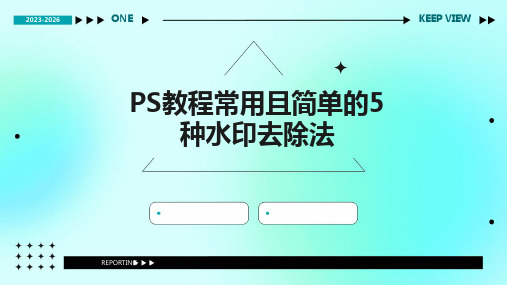
如何使用Photoshop创建半透明效果半透明效果在设计中经常被使用,能够给作品带来一种独特的艺术感。
而Photoshop作为一款强大的图像处理软件,拥有丰富的工具和功能,可以轻松实现半透明效果的创建。
下面将介绍一些简单又实用的技巧,帮助你在Photoshop中轻松实现半透明效果。
1. 创建新文件首先,打开Photoshop并创建一个新文件。
选择“文件”-“新建”来进入新建文件的界面。
在弹出的对话框中,设置文件的尺寸、分辨率和背景颜色。
点击“确定”后,会打开一个空白的画布。
2. 导入素材在新建的画布中,你可以导入你想要添加半透明效果的素材。
选择“文件”-“导入”-“嵌入式”来将素材导入到画布中。
你也可以直接将素材文件拖拽到画布中进行导入。
3. 选择图层并调整透明度在画布中导入素材后,可以在“图层”面板中选择对应的图层。
双击选中的图层,在弹出的对话框中你可以调整图层的透明度。
将透明度设置为你想要的效果,只需将“不透明度”滑块拖动到合适的位置即可。
4. 使用蒙版创建半透明效果除了直接调整图层的透明度,还可以使用蒙版来实现更灵活的半透明效果。
选择图层后,在下方的“图层蒙版”按钮上点击右键,选择“添加图层蒙版”。
在弹出的选项中选择“反向”以创建一个全黑的蒙版。
5. 使用画笔工具和橡皮擦工具在创建蒙版后,可以使用画笔工具和橡皮擦工具来绘制或擦除蒙版的部分区域,从而达到需要的半透明效果。
选择画笔工具,选择适当的画笔大小和颜色,稍微点击或者拖拽蒙版区域,可以部分消除黑色覆盖,呈现出部分透明的效果。
使用橡皮擦工具可以擦除蒙版的一部分,使素材显示出来。
6. 使用渐变和不透明度工具此外,Photoshop中的渐变和不透明度工具也是创建半透明效果的好帮手。
选择渐变工具后,点击画布中的一个位置并拖动,可以创建一个渐变。
在渐变工具的选项中选择适当的颜色和样式。
而不透明度工具可以调整画布上不同区域的透明度,通过暴露或隐藏底层图层来实现半透明效果。
知识普及,教你如何使用PS将自己的图片加上水印以校长露点照和王小明同学的水印为例第一步:打开PS软件,PS软件长什么样?不知道的请用砖头猛拍自己头部!第二步:将你要处理的图片和水印文件,都用PS打开!不知道自己要处理哪个文件?自己打电话去脑科医院申请病房去!以上是打开两个文件后的样子===============================淫荡的分割线======================================下面开始,我们要正式处理文件了首先全选水印,并且复制下来全选(Ctrl+A)复制(Ctrl+C)然后,在你要处理的文件上粘帖出来粘帖(Ctrl+V)在右边的图层窗口中,选择水印的那一层对水印大小进行调整自由变换(Ctrl+T)将水印调整到你想要的位置和大小之后,按回车键确定上图是大概的效果===============================淫荡的分割线2======================================高级处理,有些水印做的太花哨可以调整一下,效果会更好在刚才的基础上,我们继续操作在右边选择水印图层将“不透明度”调整到你觉得满意,我一般喜欢70%这样看起来会有些透明效果,很适合用与比较花哨的水印合并可见图层合并可见图层(Ctrl+Shift+E)保存文件好了,打开你做的图片,看看什么效果吧上图就是最终加过水印的样子爆笑有了自己的水印,为我们的帖子加上爆笑的烙印吧!高手善嘌教你如何用PS批量为图片加水印1、先制作水印图片或文字,如有多层做好后先合并然后保存为PNG格式。
此时保持只有水印图层为打开状态,2、在桌面新建两个文件夹,一个命名为原图(用来放待加水印的图片),一个命名为加水印图(用来放加了水印后的图片)3、在PS里打开一个待加水印的图片,然后点动作面板点下方的新建动作图标,命名为批量水印确定4、单击行选中水印图片CTOR+A CTRL+C然后选中要加水印的图CTRL+V粘贴。
教你使用Photoshop制作逼真的液体效果液体效果是一种常见且吸引人的图形设计效果,在许多设计作品中都能看到它的应用。
如果您想学习如何使用Photoshop制作逼真的液体效果,不妨跟着下面的教程一起学习吧!第一步:创建新的工作空间首先,打开Photoshop并创建一个新的工作空间。
您可以根据需要选择适当的画布大小和分辨率。
第二步:绘制基本形状在新建的工作空间中,选择一个合适的形状工具,比如椭圆形工具或矩形工具。
使用该工具绘制一个基本的形状,模拟液体的外形。
可以自由发挥创造力,选择任何喜欢的形状。
第三步:添加图层样式在图层面板中,选中您绘制的形状图层。
然后,点击图层样式按钮,选择"内阴影"、"渐变覆盖"、"颜色叠加"等选项,以创建逼真的液体效果。
根据个人喜好和设计需求,调整各种样式选项的数值。
第四步:调整图层蒙版在图层面板中,为形状图层添加一个蒙版。
选择渐变工具,选择一个适合的渐变,比如从白色到透明。
然后,在形状上点击并拖动以创建一个渐变效果,模拟液体的光泽感。
第五步:增加细节和纹理现在,您可以根据需求进一步增加细节和纹理。
可以使用画笔工具或其他滤镜效果来绘制液体的纹理。
另外,您还可以使用液体形状工具或模糊工具来模拟液体的流动效果。
第六步:调整颜色和亮度如果您对液体的颜色和亮度不满意,可以使用调整图层样式或图像调整选项来调整它们。
可以改变液体的颜色、饱和度、亮度等参数,以使其更逼真。
第七步:加入阴影和高光为了增加液体效果的真实感,您可以通过绘制阴影和高光来模拟光线的照射效果。
使用画笔工具和橡皮擦工具,根据液体的形状和方向,绘制或擦除阴影和高光。
第八步:模拟折射效果最后,为了增加液体效果的真实感,您可以使用折射效果。
选择一个合适的图层混合模式,如"叠加"或"颜色加深",然后根据液体的形状和位置,调整图层不透明度和不透明度。
用ps去水印的10种方法宝子们,今天咱就来唠唠PS去水印这个超有趣的事儿。
一、仿制图章工具。
这个工具就像个小魔法棒。
你按住Alt键在水印旁边相似的地方取样,然后松开Alt键,在水印上涂抹,就能把水印一点点盖掉啦。
就像是用一块相同图案的布把水印这块脏东西给遮住似的,是不是很神奇呢?二、修补工具。
这个可好用啦。
你把水印圈起来,然后拖到周围没有水印而且颜色和纹理相似的地方,水印就像变魔术一样消失不见啦。
就好像把水印这个小怪物直接送到它该去的地方,让画面变得干干净净。
三、内容感知移动工具。
用这个工具的时候,选中水印部分,然后移动到旁边合适的地方,PS就会自动根据周围环境把水印去掉,还把画面填补得很自然呢。
这就像是有个小助手在旁边默默帮忙,把水印这个捣蛋鬼处理掉。
四、画笔工具。
如果水印颜色比较单一,你可以选择和水印周围颜色相近的画笔,调整好画笔的大小和硬度,然后直接在水印上涂抹。
就像用画笔给水印来个大变身,让它融入周围环境。
五、橡皮擦工具。
要是水印在比较简单的背景上,直接用橡皮擦工具,擦除水印就好啦。
不过要小心别擦到重要的部分哦,就像小心翼翼地擦去画面上的小灰尘一样。
六、蒙版。
建立一个蒙版,然后在蒙版上用画笔工具,选择黑色,在水印处涂抹。
如果不小心涂多了,换成白色画笔还能再修改回来呢。
这就像有个后悔药,让你可以大胆尝试去除水印。
七、色相/饱和度调整。
如果水印颜色和画面颜色有明显区别,你可以通过调整色相/饱和度,把水印的颜色变得和周围一样,这样水印就不那么明显啦。
就像给水印换了件衣服,让它和大家穿得一样,就不容易被发现了。
八、曲线调整。
通过调整曲线,改变画面的亮度和对比度,有时候可以让水印和背景融合得更好,从而达到去水印的效果。
这就像是给画面来个光线魔法,把水印藏起来。
九、选择并遮住。
对于一些边缘比较复杂的水印,可以用选择并遮住这个功能,仔细调整边缘,然后把水印去掉。
就像给水印来个精准打击,把它从画面中剔除。